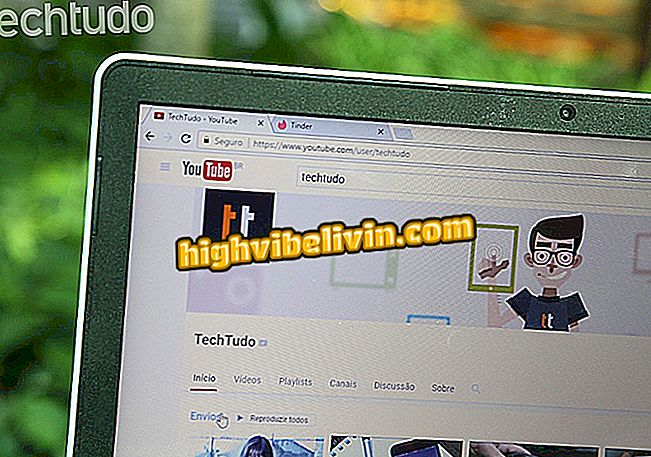Giphy for Chrome: Plugin-Suche nach GIFs mit einem Klick, siehe Tricks
GIFs machen Ihre Unterhaltungen und Beiträge spaßiger und entspannter. Durch das Herunterladen der Erweiterung Giphy for Chrome können Sie schnell Animationen in Ihrem Google-Browser suchen und freigeben. Das Plugin öffnet ein diskretes Fenster an der Seite des Browsers, in dem Sie lustige Bilder finden können, ohne die aktuelle Chrome-Seite schließen zu müssen. Die Erweiterung sammelt Tausende von GIFs aus der GIPHY-Datenbank. Sie können Links kopieren, Codes für Websites erstellen und Bilder auf Ihren Computer herunterladen. So installieren und verwenden Sie das Giphy for Chrome-Plugin.
"Google of GIFs": Giphy ist größer als Snapchat
Mit der Chrome-Erweiterung können Sie GIFs schnell finden
Schritt 1. Gehen Sie zur Download-Seite für die Giphy for Chrome-Erweiterung und klicken Sie auf die Option "In Chrome verwenden".

Option zum Herunterladen der Erweiterung Giphy for Chrome
Schritt 2. Um die Erweiterung herunterzuladen und zu installieren, klicken Sie auf die Schaltfläche "Erweiterung hinzufügen".

Aktion zum Herunterladen und Installieren der Erweiterung Giphy für Chrome in Chrome
So finden Sie GIFs im Plugin
Schritt 1. Klicken Sie nach der Installation auf das Giphy-Symbol in der oberen rechten Ecke des Bildschirms, um die Erweiterung zu öffnen.

Option zum Starten der Erweiterung Giphy for Chrome
Schritt 2. Klicken Sie auf die Suchleiste, geben Sie den GIF-Typ ein, den Sie suchen möchten, und drücken Sie die Eingabetaste auf der Tastatur, um fortzufahren.

Option zum Abrufen einer GIF in der Erweiterung Giphy for Chrome
Schritt 3. Sie können auf "Link kopieren" klicken, um den Link in das Web zu kopieren. Dieser Link kann in Kommentaren zu sozialen Netzwerken und Online-Messenger verwendet werden.

Option zum Kopieren eines GIF-Links im Tool Giphy for Chrome
Suche nach GIFs nach Thema, das von der Erweiterung vorgeschlagen wird
Schritt 1. Um die Erweiterung zu starten, klicken Sie auf das Giphy-Symbol in der oberen rechten Ecke des Bildschirms.

Option zum Starten der Erweiterung Giphy for Chrome
Schritt 2. Klicken Sie auf das Listensymbol in der unteren linken Ecke des Bildschirms.

Pfad zum Zugriff auf die GIF-Designoptionen der Erweiterung Giphy für Chrome
Schritt 3. Klicken Sie auf eine der Kategorien, um fortzufahren.

Giphy für Chrome Erweiterung GIF-Designoption
Schritt 4. Klicken Sie auf eines der GIF-Unterthemen, um die Animationen anzuzeigen.

Giphy für Chrome Erweiterung GIF-Designoptionen
Schritt 5. Klicken Sie auf eine der GIFs, um sie auf dem Freigabebildschirm zu öffnen.

Giphy für Chrome-Erweiterungsbildschirm und GIFs
Schritt 6. Klicken Sie auf die Option "Link kopieren", um den Link zu der GIF in der Zwischenablage des Computers beizubehalten. Sie können diesen Link in Beiträge in sozialen Netzwerken einfügen. Sie können jedoch mit der linken Maustaste auf das Bild klicken, um den Einbettungscode des Bildes zu kopieren, oder verwenden Sie die Option "GIF-Bild in voller Größe kopieren", wie in diesem Beispiel beschrieben.

Optionen zum Herunterladen und Freigeben einer GIF in der Erweiterung Giphy for Chrome
Schritt 7. Fügen Sie den Link in die Chrome-Adressleiste ein, damit die Animation im Vollbildmodus angezeigt wird. Klicken Sie anschließend mit der rechten Maustaste auf die GIF und wählen Sie die Option, um sie auf den Computer herunterzuladen.

Option, die auf PC-GIFs heruntergeladen wird, die in der Erweiterung Giphy For Chrome enthalten sind
Wie benutzt man Gifs auf Facebook? Tipps im Forum austauschen.